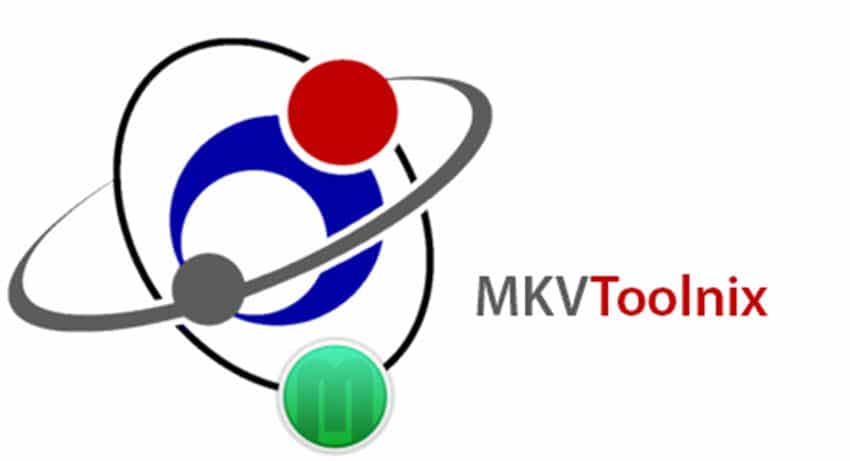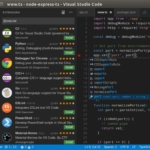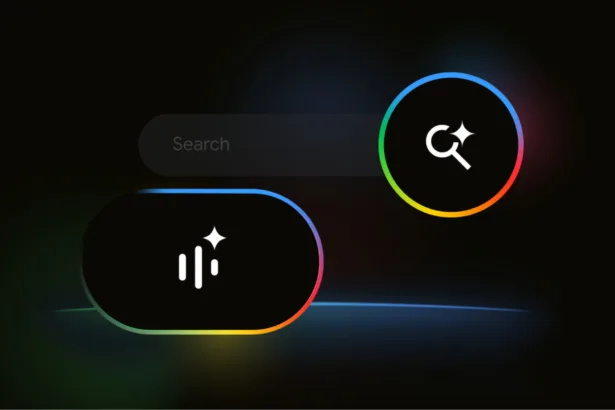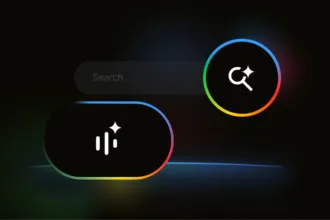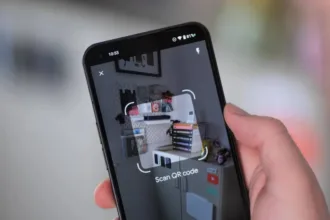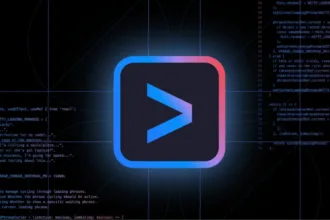Este artigo trata de uma introdução ao uso do programa MKVToolNix e de algumas opções que este programa possui. Comecei a usá-lo pois queria assistir e guardar arquivos de vídeo junto com as legendas em um formato mais robusto.
Tentei usar o formato ogm (ogg media streamer), mas não encontrei nenhuma ferramenta gráfica (pra quem quiser tentar é só instalar o ogmtools). Foi nesta procura que eu encontrei o MKVToolNix (mkvmerge GUI), que faz parte do pacote mkvtoolnix-gui. O programa é um frontend gráfico para o mkvmerge, que faz parte do pacote mkvtoolnix.
O formato mkv é recente e muito robusto. Ele não converte o vídeo, ele simplesmente otimiza as informações que os players de vídeo precisam para rodá-lo. Isso gera uma economia de alguns megabytes dependendo do tamanho do arquivo (incluindo as legendas srt ou idx) que nos arquivos avi ficam separadas.
O formato é como um envelope, onde você coloca o(s) vídeo(s), o(s) áudio(s) e a(s) legenda(s), inclusive que podem estar todos em arquivos separados e os junta num único arquivo.
Permite também excluir faixas de áudio e de legenda em arquivos em que elas já estejam inseridas (não funciona pra legendas ripadas junto com o vídeo). Tenho que deixar claro que este programa não ripa e não codifica vídeos.
Ele apenas transforma arquivos de vídeos existentes (avi, mpg, mpeg, mkv, ogm, ogg, etc) em arquivos mkv com a possibilidade de guardar as legendas e as faixas de áudio juntos ou excluí-las. Nos meus testes, o programa não reconheceu as legendas <.sub>, só mesmo as idx (acompanhadas dos sub) e as srt.
Vídeos ripados com codecs incomuns podem não ser reconhecidos (tive um filme avi que ele não reconheceu). Os formatos rm, rmvb e wmv também não foram reconhecidos (isso eu já esperava). Os vídeos que usam XviD, DivX, Mpeg (vcd, svcd e dvd) funcionaram. Não saberei dizer se outros funcionarão, pois só testei com estes.
Lembremos que o mkv a priori pode guardar qualquer arquivo de vídeo e rodará em qualquer player de vídeo (desde que os codecs requeridos estejam instalados). Testei os seguintes players de vídeo com o formato: gxine, totem (gstreamer), kmplayer (mplayer) e vlc, que rodaram sem problemas. Já no Windows, o media player classic se deu bem, além do vlc. Não testei em outros players.

Outra informação importante: até onde eu sei, não tem nenhum aparelho doméstico de DVD que rode arquivos mkv, logo se a sua intenção é assistir no aparelho de dvd da sala ligado a uma televisão, grave em avi mesmo, com a legenda separada.
Como instalar o mkvtoolnix no Ubuntu, Linux Mint e derivados!
$ sudo dnf install mkvtoolnix
Como instalar o mkvtoolnix em qualquer distribuição Linux
Se você quer mesmo ter a versão mais recente do mkvtoolnix em sua disitribuição Linux, você pode fazer a instalação usando o flatpak. O pacote é distribuído pelo próprio site oficial e você pode instalar tranquilamente no Ubuntu, Fedora, Mageia, RHEL, CentOS, Linux Mint, openSUSE, ou melhor, em qualquer distribuição Linux.
Inicialmente, você deve ter o suporte ao Flatpak habilitado em sua distribuição, mas não se preocupe, temos um artigo que pode ajudar você com isso, acesse o link abaixo caso não tenha o Flatpak ainda em seu sistema.
Instalar e habilitar o Flatpak em qualquer distribuição Linux
Conclusões sobre o mkvtoolnix
Apesar de não ser um formato de vídeo amplamente usado, ele é bem poderoso, tecnicamente avançado e acima de tudo livre. Eu fiz aqui neste artigo apenas o básico do básico para que vocês possam começar a usá-lo, mas é importante ir descobrindo outras funções que eu não descrevi aqui. Contribuições ou complementações de informações podem ser colocadas nos comentários.